
Isi kandungan:
- Langkah 1: Bagaimana Menghubungkan DUALR2 dengan Blinds Motor?
- Langkah 2: Bagaimana Berpasangan dengan dan Menambah Tirai ke Telefon Pintar Anda?
- Langkah 3: Bagaimana Mengatur Tirai untuk Mencapai Automasi Sepanjang Hari?
- Langkah 4: Bagaimana Menghubungkan 4CHPROR2 dengan Blinds Motor?
- Langkah 5: Bagaimana Berpasangan dengan dan Menambah Tirai ke Aplikasi EWeLink Anda?
- Langkah 6: Bagaimana Mengawal Buta Anda Dengan Alat Kawalan Jauh RM433 Semasa Anda Menggunakan 4CHPROR2?
- Langkah 7: Bagaimana Menghubungkan SONOFF 4CHPROR3 Smart Switch dengan Blinds Motor?
- Langkah 8: Bagaimana Berpasangan dengan dan Menambah Tirai ke Aplikasi EWeLink Anda?
- Langkah 9: Bagaimana Mengatur Buta untuk Mencapai Automasi Sepanjang Hari?
- Langkah 10: Bagaimana Mengawal Buta Anda Dengan Alat Kawalan Jauh RM433 Semasa Anda Menggunakan 4CHPROR3?
- Langkah 11: Bagaimana Menghubungkan TX 2/3-gang dengan Blinds Motor?
- Langkah 12: Bagaimana Berpasangan dengan dan Menambah Tirai ke Aplikasi EWeLink Anda?
- Langkah 13: Bagaimana Mengatur Buta untuk Mencapai Automasi Sepanjang Hari?
- Langkah 14: Bagaimana Mengawal Buta Anda Dengan RM433 Semasa Anda Menggunakan TX 2- / 3-gang?
- Pengarang John Day [email protected].
- Public 2024-01-30 11:07.
- Diubah suai terakhir 2025-01-23 15:00.

Gunakan Mod Interlock dalam suis pintar SONOFF untuk menjadikan tirai / tirai roller biasa anda menjadi pintar
Adakah kebanyakan anda akan setuju bahawa ini adalah tugas yang anda lakukan untuk melepaskan roller blinds / blinds pada waktu pagi dan menariknya pada waktu petang? Bagaimanapun, saya bosan mengoperasikan roller tirai saya dengan tangan. Teknologi rumah pintar telah mencapai tahap di mana hampir semua perkara boleh menjadi interaktif - tentu saja ia adalah kepingan untuk membuat tirai bodoh anda menjadi pintar. Mungkin sekarang anda sudah menyedari tirai pintar dan berminat untuk menaikkan tirai rumah anda menjadi pintar. Walau bagaimanapun, bukanlah pilihan yang bijak untuk membawa pulang tirai pintar memandangkan kos yang mahal dan kesesuaian yang kompleks. Dalam artikel ini, tirai pintar buatan DIY sangat disyorkan dengan kos rendah. Anda mungkin akan tertanya-tanya bagaimana mengubah tirai biasa anda yang sedia ada menjadi tirai pintar? Jangan risau, setelah menjelajah Internet untuk mendapatkan resolusi pintar untuk menjadikan tirai saya automatik, akhirnya, saya dapati beberapa jawapan yang sempurna dan memulakan projek DIY untuk mengubahnya menjadi pintar. Panduan ini akan memperkenalkan cara menjadikan tirai biasa anda menjadi pintar langkah demi langkah, maka anda akan dapat melakukan ini sendiri dari awal, hanya suis pintar SONOFF atau alat kawalan jauh dan anda dapat membina tirai pintar anda dengan berkesan sebagai tugas hujung minggu. Sekiranya anda benar-benar menikmati mencuba beberapa barangan DIY semasa anda tertanya-tanya tentang tirai pintar DIY ini, mari maju!
Catatan: Lebih daripada satu suis pintar SONOFF dapat mengotomatiskan tirai anda, seperti Suis Pintar SONOFF DUALR2, 4CHPROR2, Suis Pintar 4CHPROR3, Suis Tembok Pintar TX 2- / 3-geng, Alat Kawalan Jauh RM433. Jadi di sini setiap kaedah pendawaian dan tetapan suis pintar SONOFF di atas akan diperkenalkan untuk membantu merealisasikan tirai pintar DIY anda.
Mengumpulkan Barang:
Suis pintar SONOFF DUALR2
Suis pintar Wi-Fi 4-geng 4CHPROR2 dengan kawalan RF
Suis pintar Wi-Fi 4-geng 4CHPROR3 dengan kawalan RF (akan datang)
Suis Tembok Pintar TX 2- / 3-geng
Alat kawalan jauh RM433
APLIKASI eWeLink
Telefon pintar
Langkah-langkah terperinci:
Bahagian 1: Bagaimana menghubungkan suis pintar SONOFF dengan motor tirai?
Bahagian 2: Bagaimana cara memasangkan dan menambahkan tirai ke telefon pintar anda?
Bahagian 3: Bagaimana memasang tirai untuk mencapai automasi sepanjang hari?
Langkah 1: Bagaimana Menghubungkan DUALR2 dengan Blinds Motor?
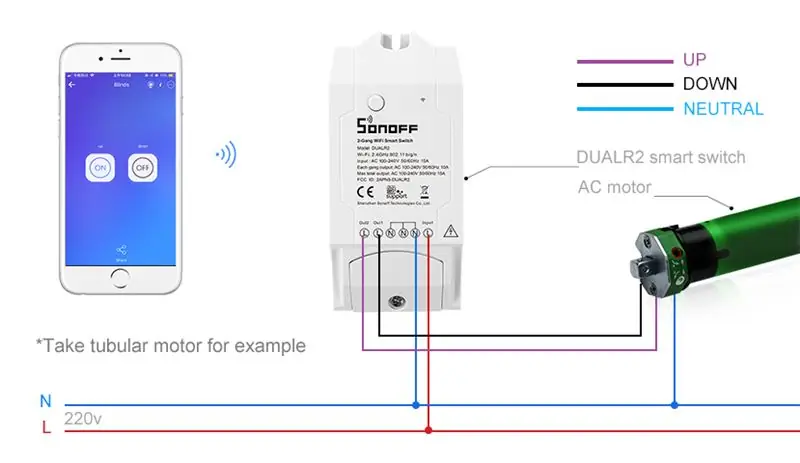
1. Cari dan muat turun APP eWeLink di APP Store untuk versi iOS dan Google Play untuk versi Android.
2. Daftarkan akaun eWeLink.
3. Sambungkan motor tirai anda dengan DUALR2 mengikut arahan pendawaian di atas.
Langkah 2: Bagaimana Berpasangan dengan dan Menambah Tirai ke Telefon Pintar Anda?
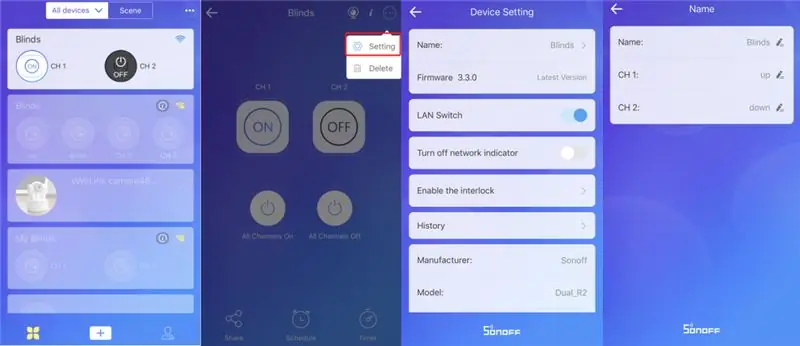
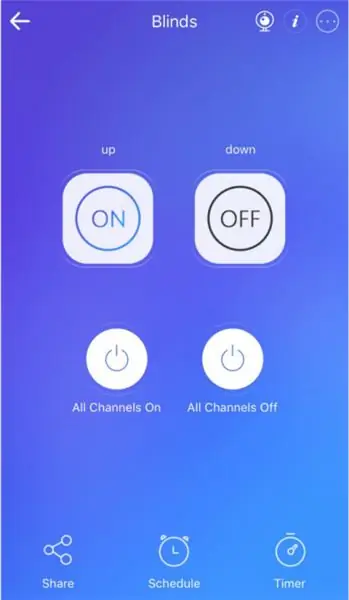
1. Kuasa DUALR2.
2. Tekan butang berpasangan selama 7 saat sehingga LED hijau berkedip 3 kali dan menyala berulang kali.
3. Pilih mod pasangan cepat untuk memasangkan motor tirai dan DUALR2. Masukkan SSID dan kata laluan Wi-Fi anda. LED Wi-Fi menyala menunjukkan bahawa motor tirai anda telah berpasangan dengan DUALR2 dengan jayanya.
4. Namakan motor tirai anda. Namakan juga setiap saluran, misalnya: saluran 1 untuk "naik" dan saluran 2 untuk "bawah".
5. Tambahkan tirai dengan jayanya.
Langkah 3: Bagaimana Mengatur Tirai untuk Mencapai Automasi Sepanjang Hari?
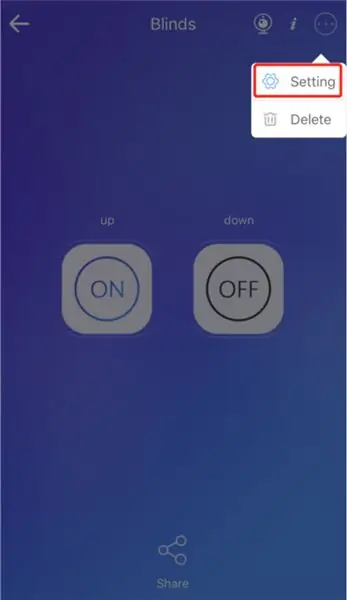
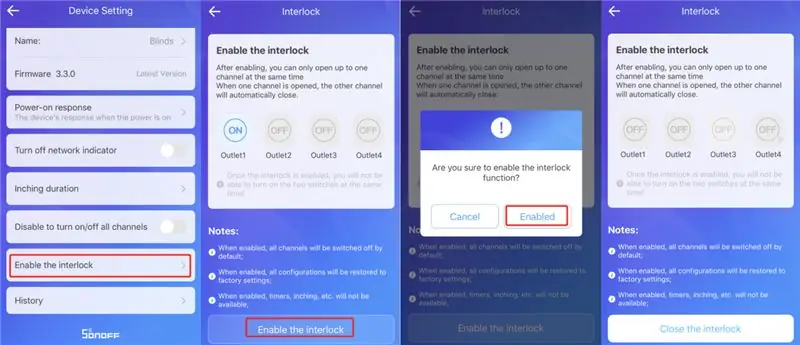
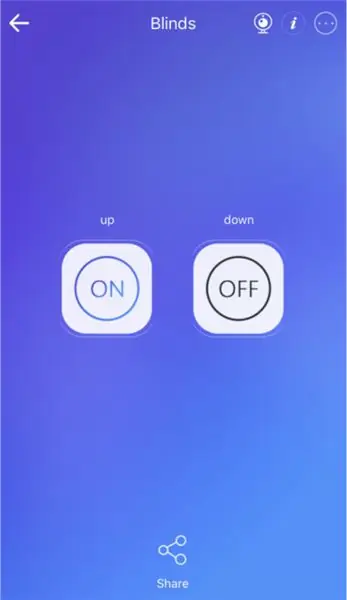
1. Pergi ke halaman kawalan tirai dan ketuk "tetapan" di sudut kanan atas.
2. Ketuk mod "Aktifkan interlock" dan ketuk "Diaktifkan".
3. Selesai. Ketuk "atas" untuk membuka tirai dan "bawah" untuk menutup, atau ketuk "atas / bawah" untuk menghentikannya pada posisi yang diinginkan.
Langkah 4: Bagaimana Menghubungkan 4CHPROR2 dengan Blinds Motor?
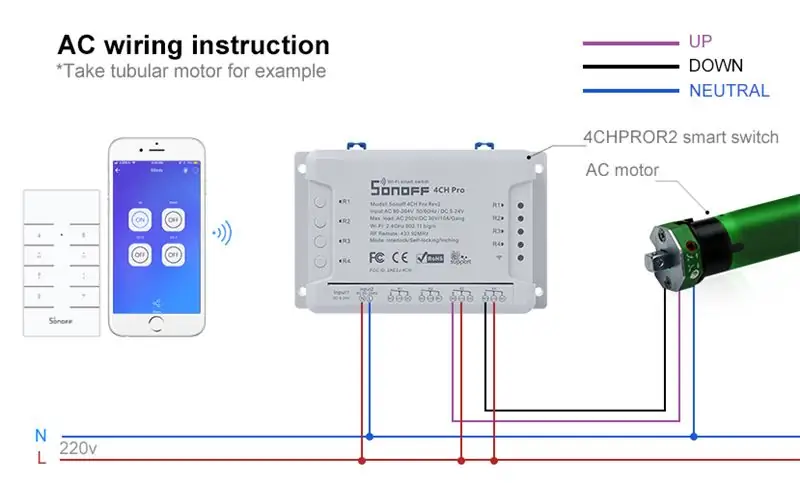
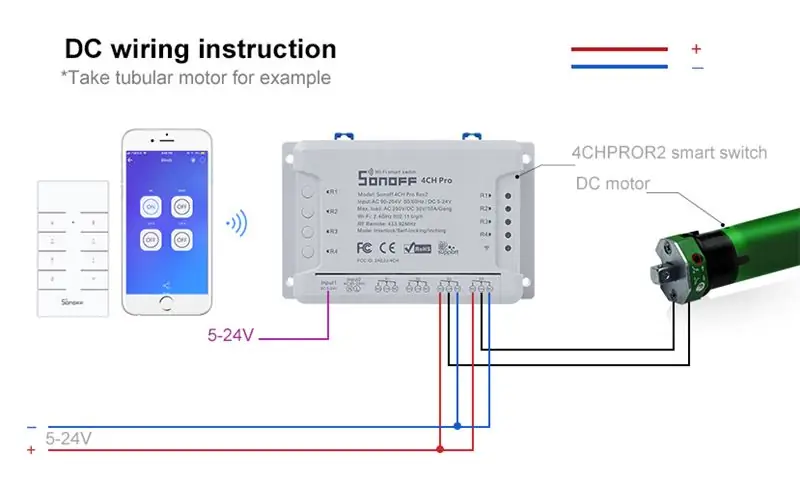
1. Muat turun APP eWeLink dan daftarkan akaun eWeLink anda, sila rujuk DUALR2.
2. Sambungkan motor tirai anda dengan 4CHPROR2 mengikut arahan pendawaian di atas:
3. Gerakkan suis dip pada S6 dari posisi "1" ke "0".
Langkah 5: Bagaimana Berpasangan dengan dan Menambah Tirai ke Aplikasi EWeLink Anda?
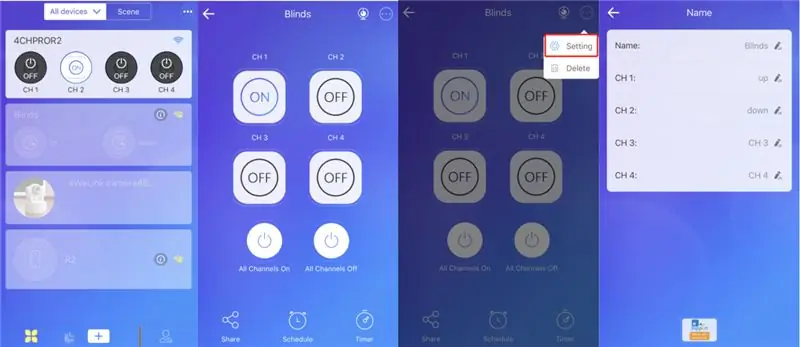
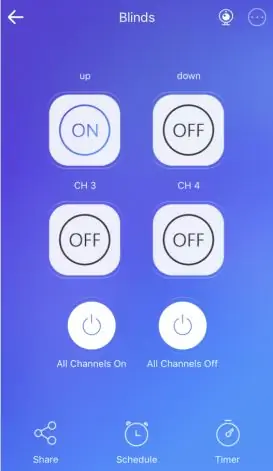
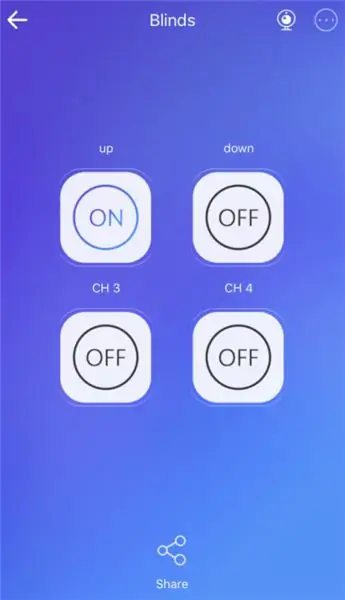
1. Hidupkan 4CHPROR2.
2. Tekan lama butang mana-mana selama 5 saat di 4CHPROR2 sehingga LED Wi-Fi cepat berkelip 3 kali dan dihidupkan berulang kali.
3. Pilih mod pasangan cepat untuk memasangkan motor tirai anda dan 4CHPROR2. Masukkan SSID dan kata laluan Wi-Fi anda. LED Wi-Fi menyala menunjukkan bahawa motor tirai anda telah berpasangan dengan 4CHPROR2 dengan jayanya.
4. Namakan motor tirai anda. Namakan juga setiap saluran, misalnya: saluran 1 untuk "naik" dan saluran 2 untuk "bawah".
5. Tambahkan tirai dengan jayanya.
6. Selesai. Ketuk "atas" untuk membuka tirai dan "bawah" untuk menutup, atau ketuk "atas / bawah" untuk menghentikannya pada posisi yang diinginkan.
Langkah 6: Bagaimana Mengawal Buta Anda Dengan Alat Kawalan Jauh RM433 Semasa Anda Menggunakan 4CHPROR2?
1. Pasangkan RM433 dengan 4CHPROR2.
Kaedah berpasangan RM433:
Tekan butang dengan pantas yang ingin anda pasangkan pada 4CHPROR2 dua kali, kemudian tekan salah satu butang pada harga RM433. LED hijau akan berkelip 4 kali menunjukkan anda berjaya berpasangan dengan 4CHPROR2. Catatan: satu saluran menyokong untuk mempelajari satu butang alat kawalan jauh.
2. Tekan butang yang sesuai pada RM433 untuk menarik ke atas atau ke bawah, atau menghentikannya pada kedudukan yang diinginkan. Kaedah penjelasan RM433: Tekan lama S5 pada 4CHPROR2 sehingga 4 LED terus menyala dan mati, maka penjelasan kod berjaya.
Kaedah penjelasan RM433: Tekan lama S5 pada 4CHPROR2 sehingga 4 LED terus menyala dan mati, maka penjelasan kod berjaya.
Langkah 7: Bagaimana Menghubungkan SONOFF 4CHPROR3 Smart Switch dengan Blinds Motor?
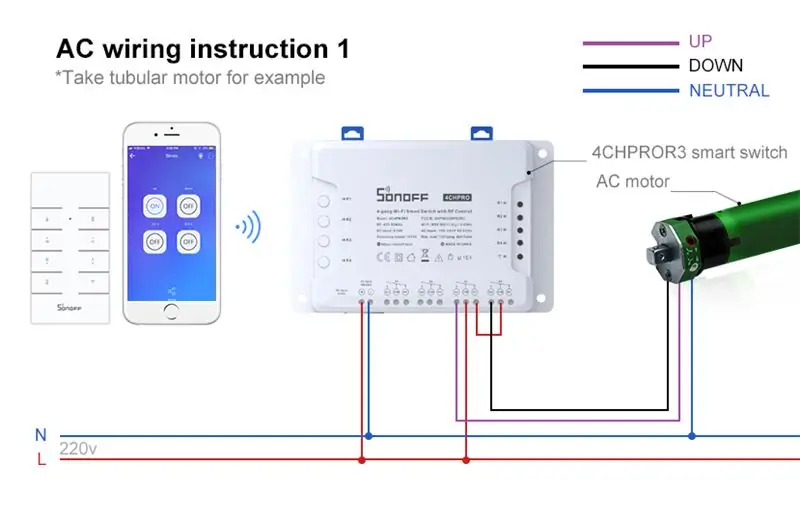
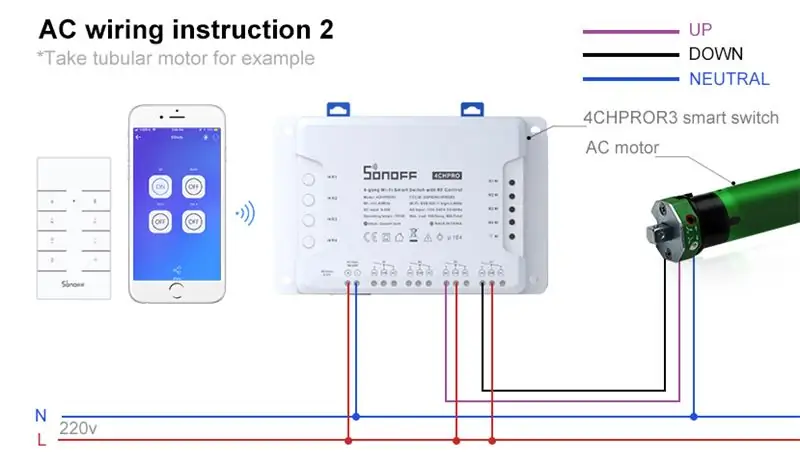
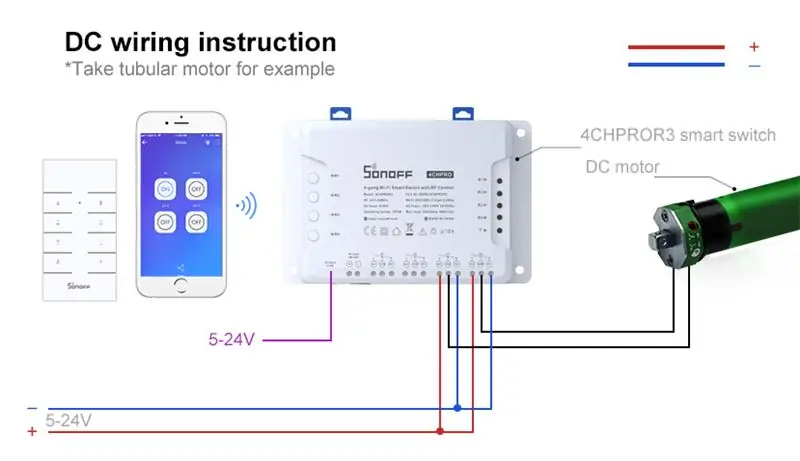
1. Muat turun APP eWeLink dan daftarkan akaun eWeLink anda, sila rujuk DUALR2.
2. Sambungkan motor tirai dan 4CHPROR3 anda mengikut arahan pendawaian di atas.
Petua untuk arahan pendawaian AC 2: 3. Tidak kira kaedah pendawaian mana pun untuk 4CHPROR3, anda tidak perlu mengalihkan suis dip pada perkakasan. Tidak seperti 4CHPROR2, 4CHPROR3 membolehkan anda mengatur mod interlock pada aplikasi eWeLink.
4. Kelebihan pendawaian kedua daripada yang pertama seperti berikut:
* Tidak perlu mengaktifkan mod interlock.
* Anda boleh mengaktifkan mod inci untuk membuat tirai naik atau turun selama 0,5-3600 (tetapkan waktu sebagai gandaan 0,5) dan ia akan menghentikan kedudukan tertentu.
* Dua saluran lain tersedia untuk menyambungkan lampu atau peranti lain.
Langkah 8: Bagaimana Berpasangan dengan dan Menambah Tirai ke Aplikasi EWeLink Anda?
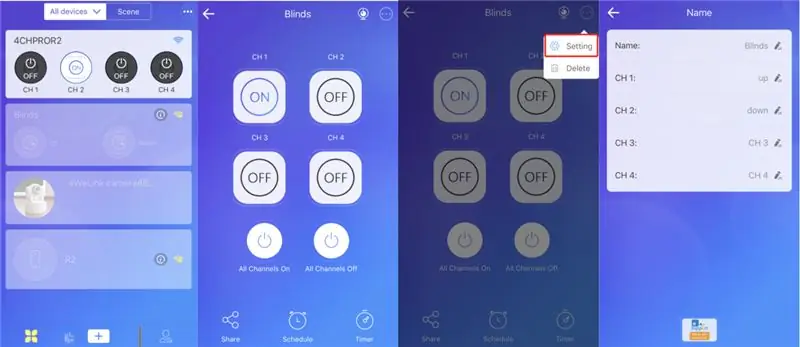
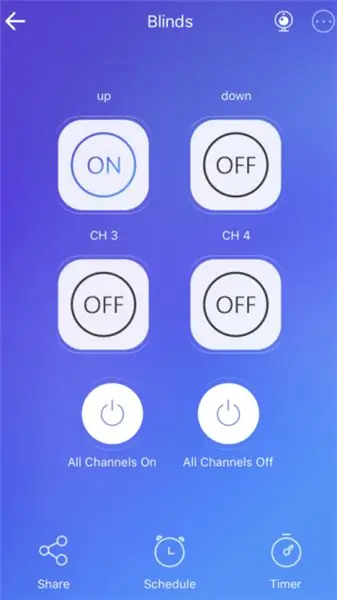
1. Hidupkan SONOFF 4CHPROR3. Secara lalai untuk memasuki mod pasangan cepat semasa penggunaan pertama. Atau tekan lama butang apa pun selama 5 saat di 4CHPROR3 sehingga LED Wi-Fi berubah dalam satu pusingan dua kilat pendek dan satu panjang.
2. Pilih mod pasangan cepat untuk memasangkan motor tirai anda dan 4CHPROR3. Masukkan SSID dan kata laluan Wi-Fi anda. LED Wi-Fi menyala menunjukkan bahawa motor tirai anda telah berpasangan dengan 4CHPROR3 dengan jayanya.
3. Namakan motor tirai anda. Namakan juga setiap saluran, misalnya: saluran 1 untuk "naik" dan saluran 2 untuk "bawah".
4. Tambahkan tirai dengan jayanya.
Langkah 9: Bagaimana Mengatur Buta untuk Mencapai Automasi Sepanjang Hari?
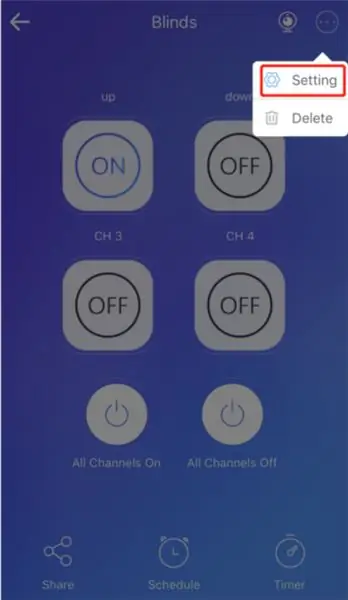
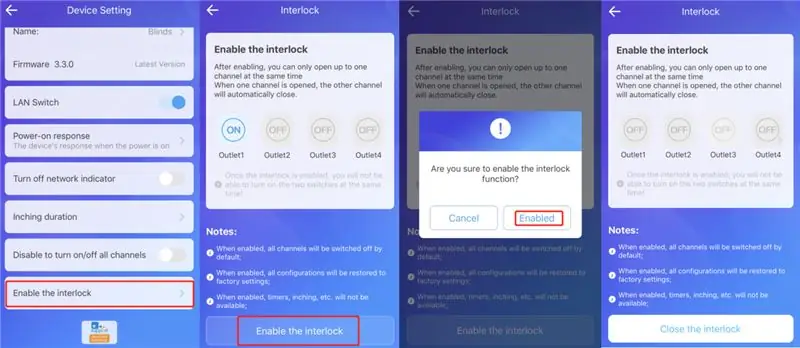
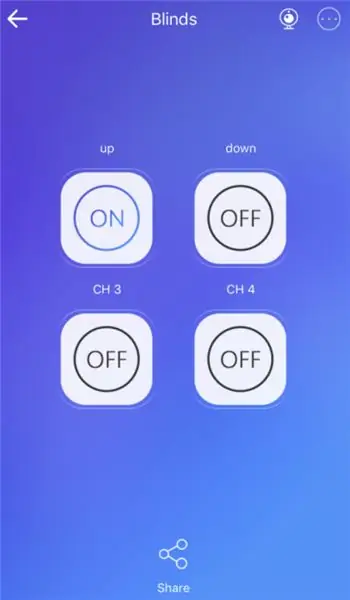
1. Pergi ke halaman kawalan tirai dan ketuk "tetapan" di sudut kanan atas.
2. Ketuk mod "Aktifkan interlock" >> "Diaktifkan".
3. Selesai. Ketuk "atas" untuk membuka tirai dan "bawah" untuk menutup, atau ketuk "atas / bawah" untuk menghentikannya pada posisi yang diinginkan.
Langkah 10: Bagaimana Mengawal Buta Anda Dengan Alat Kawalan Jauh RM433 Semasa Anda Menggunakan 4CHPROR3?
1. Pasangkan RM433 dengan kaedah pasangan 4CHPROR3. RM433:
Tekan lama butang yang ingin anda pasangkan selama 3 saat pada RM433 sehingga LED merah yang sesuai berkelip dengan cepat sekali dan lepaskan, kemudian tekan salah satu butang pada RM433 dan LED merah berkelip dengan cepat sekali lagi, yang menunjukkan anda berjaya berpasangan dengan 4CHPROR3 dengan jayanya.
Catatan: satu saluran dapat mempelajari satu butang alat kawalan jauh. Kaedah ini juga dapat digunakan untuk memasangkan butang alat kawalan jauh yang lain.
2. Tekan butang yang sesuai pada RM433 untuk menarik ke atas atau ke bawah, atau menghentikannya pada kedudukan yang diinginkan.
Kaedah penjelasan RM433:
Tekan lama butang yang ingin anda hapus selama 5 saat di 4CHPROR3 sehingga LED yang sesuai berkelip dengan cepat dua kali dan lepaskan, kemudian tekan pendek butang yang anda mahu kosongkan pada harga RM433. LED merah berkelip dengan cepat sekali menunjukkan anda berjaya membersihkan butang. Kaedah ini juga dapat digunakan untuk membersihkan butang alat kawalan jauh yang lain.
Langkah 11: Bagaimana Menghubungkan TX 2/3-gang dengan Blinds Motor?
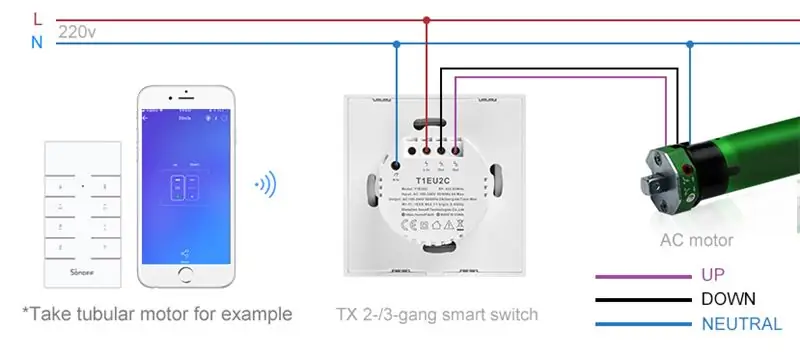
1. Muat turun APP eWeLink dan daftarkan akaun eWeLink anda, sila rujuk DUALR2.
2. Sambungkan motor tirai dan geng TX 2- / 3 mengikut arahan pendawaian di atas.
Langkah 12: Bagaimana Berpasangan dengan dan Menambah Tirai ke Aplikasi EWeLink Anda?
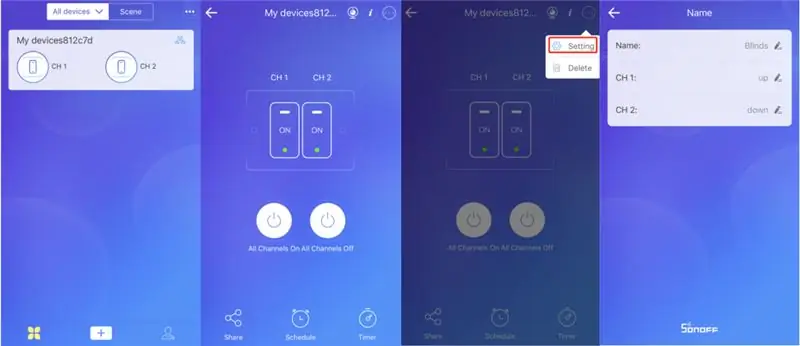
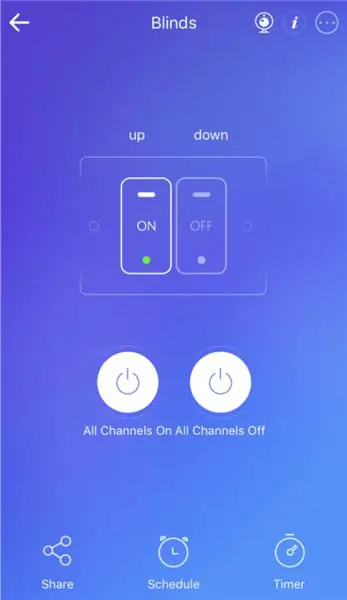
1. Hidupkan TX 2- / 3-geng, ia akan memasuki mod berpasangan cepat semasa penggunaan pertama. Atau anda boleh menekan lama butang apa pun selama 5 saat di TX sehingga LED Wi-Fi berubah dalam satu pusingan dua kilat pendek dan satu panjang.
2. Pilih mod pasangan cepat untuk memasangkan motor tirai dan geng TX 2- / 3. Masukkan SSID dan kata laluan Wi-Fi anda. LED Wi-Fi menyala menunjukkan bahawa motor tirai anda telah berpasangan dengan TX 2- / 3-gang dengan jayanya.
3. Namakan motor tirai anda. Namakan juga setiap saluran, misalnya: saluran 1 untuk "naik" dan saluran 2 untuk "bawah".
4. Tambahkan tirai dengan jayanya.
Langkah 13: Bagaimana Mengatur Buta untuk Mencapai Automasi Sepanjang Hari?
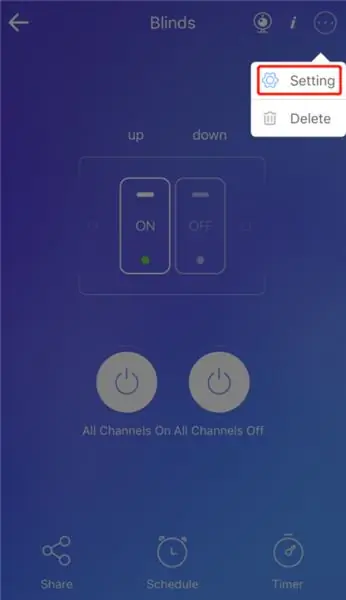
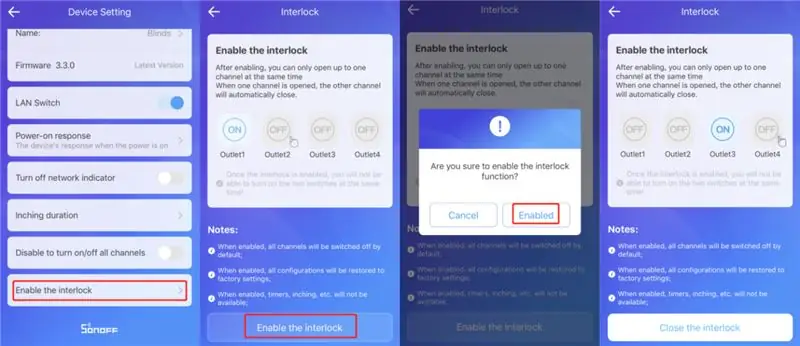
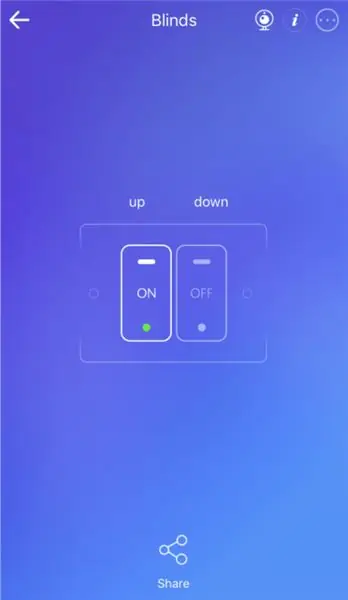
1. Pergi ke halaman kawalan tirai dan ketuk "tetapan" di sudut kanan atas.
2. Ketuk mod "Aktifkan interlock" >> "Diaktifkan".
3. Selesai. Ketuk "atas" untuk membuka tirai dan "bawah" untuk menutup, atau ketuk "atas / bawah" untuk menghentikannya pada posisi yang diinginkan.
Langkah 14: Bagaimana Mengawal Buta Anda Dengan RM433 Semasa Anda Menggunakan TX 2- / 3-gang?
1. Pasangkan RM433 dengan kumpulan TX 2- / 3-gang.
Kaedah berpasangan RM433:
Tekan lama butang sentuh yang ingin anda pasangkan sehingga anda mendengar bunyi "bip" dan lepaskan, kemudian tekan butang yang sesuai pada RM433, dan anda akan mendengar bunyi "bip" lagi setelah berjaya memasangkan. Butang lain boleh dipasangkan melalui kaedah ini.
2. Tekan butang yang sesuai pada RM433 untuk menarik ke atas atau ke bawah, atau menghentikannya pada kedudukan yang diinginkan.
Kaedah penjelasan RM433:
Tekan lama butang sentuh yang ingin anda hapus sehingga anda mendengar dua bunyi "bip" dan lepaskan, kemudian tekan butang yang sesuai pada RM433, dan anda akan mendengar bunyi "bip" lagi setelah berjaya membersihkan. Butang lain boleh dibersihkan melalui kaedah ini.
Kesimpulan:
Dalam artikel ini, terdapat beberapa penyelesaian DIY lengkap untuk membimbing anda untuk memiliki tirai pintar anda sendiri selangkah demi selangkah tanpa mengubah keseluruhan persediaan tirai - suis pintar SONOFF, termasuk - DUALR2, 4CHPROR2, 4CHPROR3 dan TX 2-geng / 3-geng dan Pengawal Jauh RM433. Secara keseluruhan, apa sahaja bentuk suis pintar SONOFF di atas yang anda gunakan untuk tirai pintar anda, panduan terperinci memberi anda kaedah pendawaian dan pemasangan yang jelas yang menjadikan anda sendiri automatik tirai / tirai roller bodoh anda sendiri.
Disyorkan:
Roller Dice Mason Jar: 5 Langkah (dengan Gambar)

Mason Jar Dice Roller: Berikut adalah projek hujung minggu yang hebat untuk dilaksanakan, jika anda merancang untuk bermain permainan yang berkaitan dengan papan / dadu. Untuk membina projek, anda memerlukan servo putaran berterusan, butang arked dan papan arduino nano atau ESP8266, di samping itu anda memerlukan
Blinds Control Dengan ESP8266, Integrasi Laman Utama Google dan Openhab dan Kawalan Web: 5 Langkah (dengan Gambar)

Blinds Control Dengan ESP8266, Integrasi Rumah dan Openhab Google dan Kontrol Web: Dalam Instruksional ini saya menunjukkan kepada anda bagaimana saya menambah automasi pada tirai saya. Saya mahu dapat menambah dan mengeluarkan automasi, jadi semua pemasangan terpasang. Bahagian utamanya adalah: Motor stepper Driver stepper dikendalikan bij ESP-01 Gear dan pemasangan
Projek: Smart Blinds: 5 Langkah

Projek: Smart Blinds: Saya adalah pelajar di Howest Kortrijk dan untuk tahun pertama kami harus membuktikan kecekapan kami berdasarkan projek yang harus kami bangunkan. Untuk projek saya, saya memilih sistem "Smart Blinds" yang akan berfungsi secara autonomi berdasarkan input pengguna.Ciri-ciri: Berfungsi
Arduino Blinds yang Diaktifkan Suara: 9 Langkah (dengan Gambar)

Arduino Blinds yang Diaktifkan Suara: Beberapa ketika yang lalu saya membuat Instructable di mana saya menambah servo dan peranti Bluetooth ke kunci pintu saya membiarkan saya mengawalnya dengan telefon saya seperti seorang penagih. Saya tidak boleh berhenti menambahkan Bluetooth ke barang dan jadi dalam projek ini saya Saya akan menunjukkan kepada anda bagaimana membuat Blu
Bagaimana Saya Membina Pengecas IPhone Suria dengan Bawah $ 50: 6 Langkah (dengan Gambar)

Bagaimana Saya Membangunkan Pengecas IPhone Suria dengan Harga di Bawah $ 50: Untuk melihat laman web peribadi saya dengan tutorial dan berita ini, sila lawati http: //www.BrennanZelener.com**DISCLAIMER**Saya tidak bertanggungjawab atas kerosakan yang mungkin anda alami ke iPhone atau mana-mana peranti yang anda gunakan dengan pengecas ini. Saya tidak boleh menekankan i
